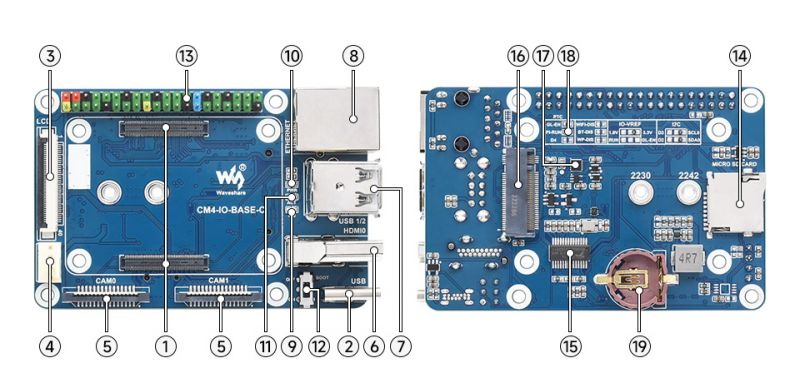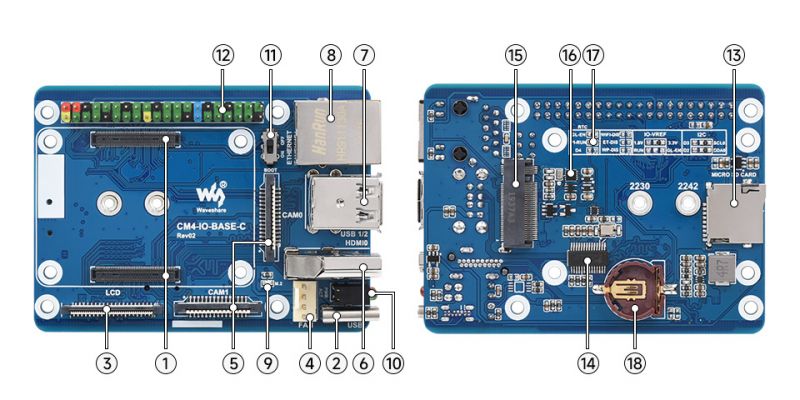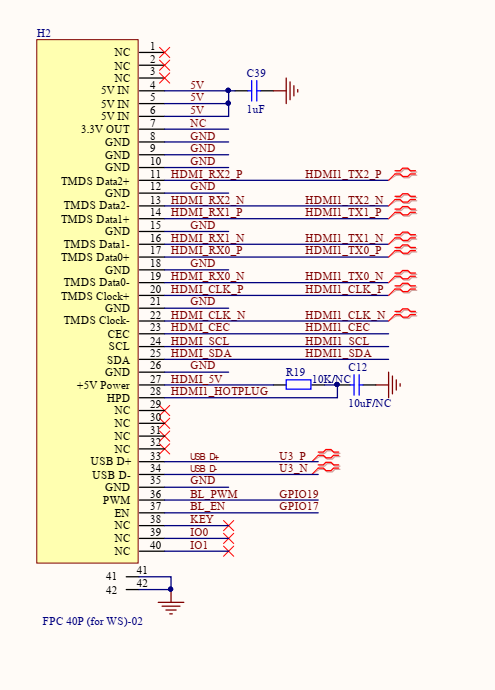CM4-IO-BASE-C
| |||||||||||||||||||||||
| |||||||||||||||||||||||
说明
产品概述
我是树莓派计算模块4代的基础IO板,CM4-IO-BASE-C 是一款可以搭配树莓派 Compute Module 4 使用的底板,支持LCD 接口直连,方便集成一体化设计,快速嵌入工程应用。
版本描述
V2 版本(以后都会以这个版本为基础更新,V1版本停止更新)

使用注意事项
1:禁止带电时拔插除USB和HDMI之外的任何设备
2:FAN 风扇只支持5V风扇。不支持12V,在连接前确认风扇电压。
3:支持 LCD 接口直连,无DSI接口。
4:Type C 接口可以用作供电也可以用作USB SLAVE 接口烧录镜像。
5:为了保证CM4供电正常,在使用Type C 接口烧录镜像时,请不要连接其他设备。
6:CM4在正常使用时,需要为CM4 提供5V 2A 的供电。否则可能出现自动关机,降频等等问题。
7:M.2 接口在使用的时候,请使用配套的螺丝,使用其他长度的螺丝可能会导致CM4核心被螺丝顶坏。
8:模块没有带任何保护,请勿短路电源。
9:USB2.0 默认是关闭的,如需打开需要在config.txt中添加 dtoverlay=dwc2,dr_mode=host
10:此扩展板不支持POE功能。
产品尺寸
CM4-IO-BASE-C-V1

CM4-IO-BASE-C-V2
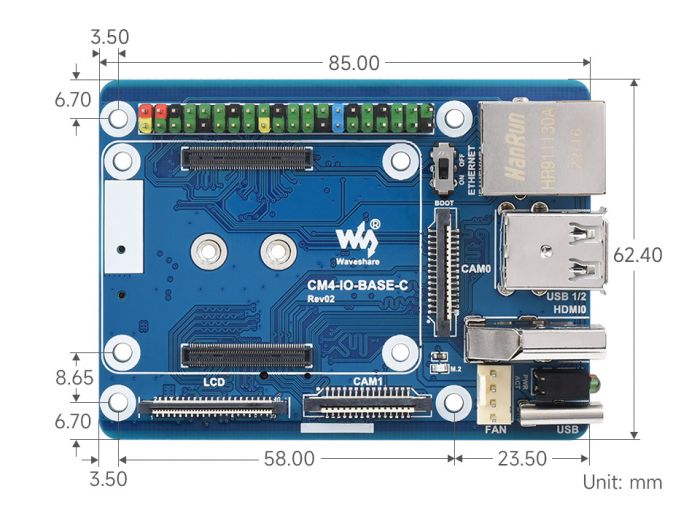
Compute_Module 4 核心板
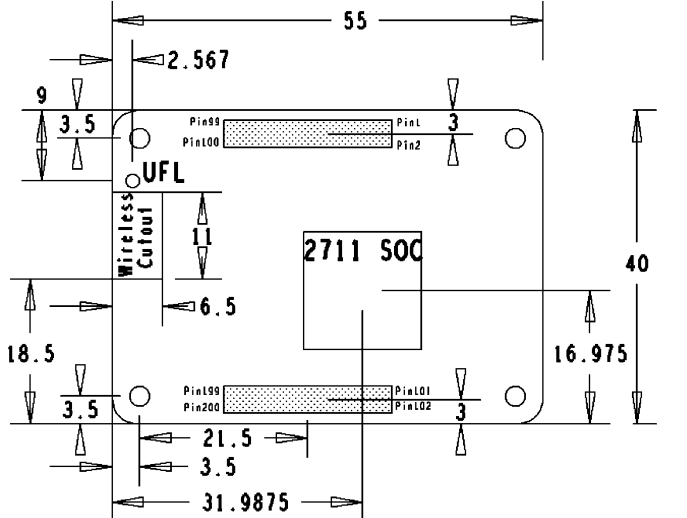
板载资源
CM4-IO-BASE-C-V1
| 标号 | 名称 | 说明 | |
| 1 | CM4 连接器 | 适用于 Compute Module 4 的所有版本 | |
| 2 | 供电/烧录接口 | 5V/2.5A 供电,也可以作为 eMMC 烧录接口 | |
| 3 | LCD 接口 | 40PIN LCD 显示接口,适用于直连 70H-1024600 系列显示屏 | |
| 4 | FAN 接口 | 接入散热风扇,支持调速和测速,仅支持5V风扇 | |
| 5 | CAM 接口 | 双路 MIPI CSI 摄像头接口 | |
| 6 | HDMI0 接口 | HDMI 接口,支持4K 30fps 输出 | |
| 7 | USB 2.0 接口 | 2 路 USB 2.0 接口,支持各种 USB 设备插入 | |
| 8 | 千兆网口 | RJ45 千兆网口,支持 10 / 100 / 1000M 网络接入 | |
| 9 | M.2 接口指示灯 | 指示接口工作状态 | |
| 10 | PWR 指示灯 | 指示树莓派电源状态 | |
| 11 | 状态指示灯|指示树莓派工作状态 | ||
| 12 | BOOT | 跳线帽连接:CM4 USB Type C 开机引导 跳线帽不连接: eMMC或者SD 卡开机引导 | |
| 13 | 40PIN GPIO 接口 | 方便连接各种HAT模块 | |
| 14 | Micro SD 卡接口 | 用于接入带系统的 Micro SD 卡,仅用于 Lite 版本 | |
| 15 | FE1.1S | USB HUB芯片,USB 接口 1 扩 4 | |
| 16 | M.2 接口 | 适用于NVIE固态硬盘,或者支持 PCIE M.2 接口的通信模块 | |
| 17 | RTC 芯片 | PCF85063芯片,可用做 RTC 唤醒,关机,重启,或者其他功能 | |
| 18 | RTC 中断管脚切换 | PI-RUN:RTC 触发中断 CM4 重启 GN-EN:RTC 触发中断 CM4 关机 D4:RTC 触发中断 D4 管脚触发 | |
| 19 | RTC 电池连接座 | 可接入 CR1220 纽扣电池 |
CM4-IO-BASE-C-V2
| 标号 | 名称 | 说明 | |
| 1 | CM4 连接器 | 适用于 Compute Module 4 的所有版本 | |
| 2 | 供电/烧录接口 | 5V/2.5A 供电,也可以作为 eMMC 烧录接口 | |
| 3 | LCD 接口 | 40PIN LCD 显示接口,适用于直连 70H-1024600 系列显示屏 | |
| 4 | FAN 接口 | 接入散热风扇,支持调速和测速,仅支持5V风扇 | |
| 5 | CAM 接口 | 双路 MIPI CSI 摄像头接口 | |
| 6 | HDMI0 接口 | HDMI 接口,支持4K 30fps 输出 | |
| 7 | USB 2.0 接口 | 2 路 USB 2.0 接口,支持各种 USB 设备插入 | |
| 8 | 千兆网口 | RJ45 千兆网口,支持 10 / 100 / 1000M 网络接入 | |
| 9 | M.2 接口指示灯 | 指示接口工作状态 | |
| 10 | LED 指示灯 | 红色:指示树莓派电源状态(PWR) 绿色:指示树莓派工作状态(ACT) | |
| 11 | BOOT | 跳线帽连接:CM4 USB Type C 开机引导 跳线帽不连接: eMMC或者SD 卡开机引导 | |
| 12 | 40PIN GPIO 接口 | 方便连接各种HAT模块 | |
| 13 | Micro SD 卡接口 | 用于接入带系统的 Micro SD 卡,仅用于 Lite 版本 | |
| 14 | FE1.1S | USB HUB芯片,USB 接口 1 扩 4 | |
| 15 | M.2 接口 | 适用于NVIE固态硬盘,或者支持 PCIE M.2 接口的通信模块 | |
| 16 | RTC 芯片 | PCF85063芯片,可用做 RTC 唤醒,关机,重启,或者其他功能 | |
| 17 | RTC 中断管脚切换 | PI-RUN:RTC 触发中断 CM4 重启 GN-EN:RTC 触发中断 CM4 关机 D4:RTC 触发中断 D4 管脚触发 | |
| 18 | RTC 电池连接座 | 可接入 CR1220 纽扣电池 |
注意事项
禁止带电时拔插任何设备
镜像烧录
USB2.0
USB接口在CM4上默认是被禁用的,以节省电源。如果需要启动,你需要在config.txt文件中添加以下内容:
dtoverlay=dwc2,dr_mode=host
重启之后即可
如果使用最新的树莓派OS(2021年10月30号之后的镜像)USB2.0是默认是OTG模式,CM4会报错:
config failed, hub doesn't have any ports! (err -19)
不过USB还是可以使用的,如果想移除这个错误,在config.txt的[cm4]中移除otg_mode=1,并且添加dtoverlay=dwc2,dr_mode=host(不添加是无法识别USB的)。

M.2
M.2 接口类型为M KEY, 只支持PCIE通道的设备(包括NVME固态等等),不支持SATA硬盘。
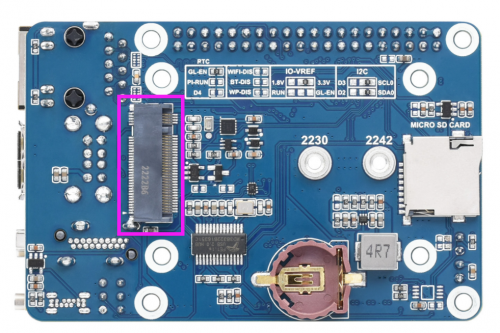
支持部分转接卡,走PCIE通道, 部分设备树莓派官方镜像无法驱动,需要重新编译内核。
RTC FAN
RTC (PCF85063a) 在i2c-10 上,地址是 0x51(7位地址)
RTC
sudo nano /boot/config.txt #在最后添加 dtparam=i2c_vc=on dtoverlay=i2c-rtc,pcf85063a,i2c_csi_dsi #在dtparam=audio=on前面添加# 号 #dtparam=audio=on #保存退出,重启 sudo reboot
Hwclock简单使用
同步系统时钟 -> 硬件时钟
sudo hwclock -w
同步硬件时钟 -> 系统时钟
sudo hwclock -s #需要关闭网络,或者关闭网络对时,否则会被改回去
设置硬件时钟时间:
sudo hwclock --set --date="9/8/2021 16:45:05"
查看硬件时钟
sudo hwclock -r
显示版本信息
sudo hwclock --verbose
FAN
风扇PWM管脚连接GPIO18
LCD接口
接口连接
屏幕触摸(USB):USB3
背光使能(BL_EN):GPIO17
背光调节(BL_PWM):GPIO19
原理图
CSI
CM4-IO-BASE-C 只有CSI摄像头接口无DSI显示接口
新版本(Bullseye)
如果使用最新的树莓派OS(Bullseye):
#新系统使用双摄像头 #在config.txt中移除camera_auto_detect=1 #camera_auto_detect=1 #添加 dtoverlay=imx219,cam1 dtoverlay=imx219,cam0 #其中imx219是摄像头传感器型号,还有支持其他传感器 dtoverlay=ov5647,cam0 dtoverlay=imx219,cam0 dtoverlay=ov9281,cam0 dtoverlay=imx477,cam0 dtoverlay=imx519,cam0 #然后重启 reboot #打开摄像头 libcamera-hello -t 0 或者 libcamera-hello #其他部分指令: #检查摄像头是否被检测到 libcamera-hello --list-cameras #打开对应的摄像头,预览5秒 libcamera-hello --camera 1 libcamera-hello --camera 0 #拍摄照片 libcamera-jpeg -o test.jpg #拍摄视频 libcamera-vid -t 10000 -o test.h264 #可以添加 --camera 来指定摄像头 #-t <duration> 选项允许用户选择窗口显示多长时间,单位毫秒
更多指令点击我
旧版本(Buster)
配置文件
CSI 是关闭的,使用摄像头的时候会占用I2C-10、I2C-11、I2C-0 三个I2C设备
开机执行如下:
wget https://www.waveshare.net/w/upload/7/75/CM4_dt_blob_Source.zip unzip -o CM4_dt_blob_Source.zip -d ./CM4_dt_blob_Source sudo chmod 777 -R CM4_dt_blob_Source cd CM4_dt_blob_Source/ sudo dtc -I dts -O dtb -o /boot/dt-blob.bin dt-blob-disp0-double_cam.dts #如果需要恢复,删除对应的dt-blob.bin 即可: sudo rm -rf /boot/dt-blob.bin #执行完毕 关闭电源 重启CM4
连接摄像:
1: 确保断电状态下连接
2: 连接电源
3: 等待几秒后屏幕启动
4: 如果无法启动,检查/boot/dt-blob.bin 是否存在,如果存在再次重启即可。
摄像头需要运行raspi-config,选择Interfacing Options->Camera->Yes->Finish-Yes,reboot系统,打开enable camera,然后重启即可保存修改。
测试树莓派摄像头
查看接入的第一个摄像头画面:
sudo raspivid -t 0 -cs 0
查看接入的第二个摄像头画面:
sudo raspivid -t 0 -cs 1
- 注意:如果使用 DSI 接口显示将会有一个HDMI是禁用的,即使只是编译相应的文件而不连接 DSI 屏幕。
- 两个HDMI任意连接一个是可以输出图像,不限于那个HDMI,如果连接的两个HDMI屏幕那么只有HDMI0有图像输出
- 如果要启用 两个HDMI,请使用以下命令删除 dt-blob.bin 文件:
sudo rm -rf /boot/dt-blob.bin
- 然后重启即可
参考树莓派手册
资料
官方手册
原理图
3D图
软件
相关链接
FAQ
b) 检查/boot/dt-blob.bin 文件是否存在,如果存在无法使用,请删除;